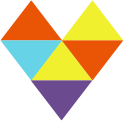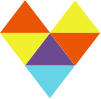BLOG ブログ
オンラインレッスンって? 接続・設定方法

こんにちは。Tees Music Schoolの田邉です。
当スクールには全国どこにいてもご自宅からレッスンを受講できるオンラインレッスンがあるのを知っていますか?
今はご時世的にもなかなか外出しづらいとか、近くにレッスンを受けれる教室がないって方にとてもオススメです!
でもオンラインレッスンってなかなかイメージがわかなかったり上手く接続できるか不安という方もいますよね。
でも実際やってみると録画機能や画面共有などオンラインならではの便利な機能があったり設定も思っているよりとても簡単なんです!
オンラインレッスンのメリット
・交通費・スタジオ代が節約できる。
・誰とも会わずにレッスン受講できるので感染症のリスクもなし
・全国どこからでもレッスン受講できる(沖縄や北海道からでも!)
・録画機能を使ってあとから見返せる
・家事や在宅ワークの空いた時間にもレッスン受講できる
・天気や交通機関の乱れなどの心配がない
オンラインレッスンのデメリット
・わずかな時差があるので一緒に演奏することができない
・アンプから音を鳴らした音作りの内容は難しい
オンラインのメリットはなんと言っても物理的な問題を解決してくれること。
今まではレッスンを受けたいと思っても近くにレッスン教室がなかったり、受講したい講師が遠い地域だったりしてどうしてもレッスンを受けることができなかった方もオンラインによってレッスン受講できるようになりました。
そしてレッスン会場まで通う交通費やスタジオ使用料もかからないのでレッスンにかかる費用を節約できます。
ZOOMの録画機能を使えばレッスンの内容をあとから見返すことができるのでその時できなかった部分の復習などにとても便利です。
その反面、どうしても回避できないデメリットもあります。
例えば、ネット通信でほんのわずかな時差が生じるので、せーので一緒に演奏することは難しいです。
その分お互い交代で演奏することで講師の演奏をしっかり見ることができたり、講師も生徒の演奏を細かくチェックすることができます。
それと、スタジオで大音量でアンプから出た音を直接聴くのとスピーカーやヘッドフォンから聴く音では聴こえ方も少し変わってきます。
なのでアンプでの細かい音作りなどの部分はオンラインではどうしてもできない内容になってしまいます。
設定方法
「オンラインレッスンって何がいるの?」「専用の機材とか必要なの?」「設定が難しそう」
と思う方もいると思いますが心配いりません!これを見ながら設定すれば誰でも簡単に設定できます。
まず、オンラインレッスンには家で鳴らせる小型アンプかオーディオインターフェースのどちらかが必要になります(アコースティックギター、ボーカルレッスン、作曲/音楽理論レッスンなどの場合は必要ありません)
そのほかに必要な機材はありませんのでこれだけでスマホ・タブレット・PCなどからオンラインレッスンが受講できます!
小型アンプを使う場合
ご自宅で多少の音出しができる環境の方はこちらがオススメです。
アンプから出た音と話し声の両方をそのままスマホやPCのマイクで拾うので特別な設定も必要なくとても簡単です。
・必要なもの
自宅練習用アンプ (喋り声と同じくらいの音量が出せればOKです)
https://www.soundhouse.co.jp/products/detail/item/9802/

オーディオインターフェースを使う場合
ご自宅で音を出すのが難しい環境の方はオーディオインターフェースを使ってアンプを使わずに自分の楽器の音を送ることができます。
必要なもの
・オーディオインターフェース

安いものから高価なものまで様々な種類がありますが特にこだわりがある場合でなければ高いものを買う必要はありません。
[ギターやベースなどの楽器]と[話す用のマイク]を使うので入力チャンネルが2つ以上あるものを選んでください。
https://www.soundhouse.co.jp/products/detail/item/200026/
・マイク
自分の話す声を相手に届けるためのマイクです。
安いものだと1,000円くらいで買えるのでなるべく安価なもので問題ありません。
(※接続するマイクケーブルも必要なのでお忘れなく)
https://www.soundhouse.co.jp/products/detail/item/24939/
https://www.soundhouse.co.jp/products/detail/item/25560/
(1ch)[マイク] / (2ch)[ギターやベースなどの楽器] → [オーディオインターフェース] → [PC]というように接続します。
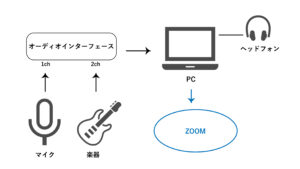
Zoomの設定
オーディオインターフェースの接続ができたら次はZoomの設定をしていきます。
(1) Zoomの[設定]を開く
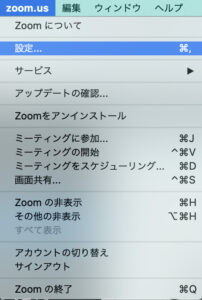
(2) [オーディオ]の項目でSpeakerを<外部ヘッドフォン>に、Microphoneを<オーディオインターフェース>に設定します。
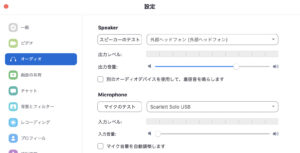
Speakerが出力、Microphoneが入力です。オーディオインターフェースは機種名が表示されます。
(3) 背景雑音を抑制を[低]に、その下の3つの項目も全てチェックを入れておきましょう(動作が重くて動きが悪い場合はこれらを外すと解消される場合があります)
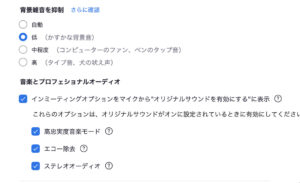
以上でオンラインレッスンの設定は完了です。どうでしたか?思ったよりも簡単ですよね!
さらに外部のSoundflower、LadioCastというソフトを使えばDAWや音声ファイルなどPCの中の音を流したり高度な設定をすることができます。
こちらはマニュアルを置いておきますので必要な方はこちらを見てみてください。
ZOOM(Soundflower/LadioCast)設定ガイド
接続、設定や機材の購入など不安な点がある方はいつでもお気軽にお問い合わせからご連絡ください。
オンラインでの無料体験レッスンも大歓迎です♪ぜひご利用ください。